Dans Windows 10, Microsoft Edge est le navigateur Web par défaut. Pour modifier le navigateur Web par défaut dans Windows 10, utilisez l’une des deux méthodes disponibles dans ce guide.
Pour la première fois, dans l’histoire du système d’exploitation Windows, une version de Windows est livrée avec deux navigateurs Web. Dans Windows 10, en plus du célèbre Internet Explorer, il existe un nouveau navigateur Web appelé Microsoft Edge.
Dans Windows 10, le Microsoft Edge nouvellement introduit est le navigateur Web par défaut. Le navigateur Edge est développé à partir de zéro et est livré avec des fonctionnalités intéressantes. La possibilité de prendre des notes sur des pages Web et de les partager avec d’autres est l’un des points forts du navigateur Edge.
Bien que le navigateur Edge soit certainement meilleur qu'Internet Explorer, ses fonctionnalités ne sont pas aussi complètes que celles de Mozilla Firefox ou de Google Chrome. Microsoft prévoit d’ajouter de nouvelles fonctionnalités dans les versions futures, mais pour l’instant, de nombreuses fonctionnalités n’existent pas dans le navigateur.

Étant donné que Edge est le navigateur par défaut de Windows 10, vous pouvez définir Firefox, Opera ou Chrome comme navigateur Web par défaut dans Windows 10. Définir votre navigateur favori comme navigateur par défaut dans Windows 10 n’est pas aussi simple que dans les versions précédentes de Windows. Lorsque vous cliquez sur l'option Définir par défaut dans les navigateurs Firefox ou Chrome, vous verrez l'application Paramètres (ou les programmes classiques par défaut).
Pour changer le navigateur Web par défaut dans Windows 10, vous devez suivre les instructions mentionnées dans l'une des deux méthodes indiquées ci-dessous.
Méthode 1 - Modifier le navigateur par défaut dans Windows 10 à l'aide de l'application Paramètres
Méthode 2 - Modifier le navigateur par défaut dans Windows 10 à l'aide des programmes par défaut
Méthode 1
Modifier le navigateur par défaut dans Windows 10 à l'aide de l'application Paramètres
Dans cette méthode, nous allons utiliser l’application Paramètres pour modifier le navigateur Web par défaut dans Windows 10.
Étape 1: Ouvrez l'application Paramètres en cliquant sur l'icône Paramètres dans le menu Démarrer ou en utilisant le logo Windows et le raccourci clavier.

Étape 2: dans l'application Paramètres, cliquez sur Système (Affichage, notifications, applications, alimentation) .
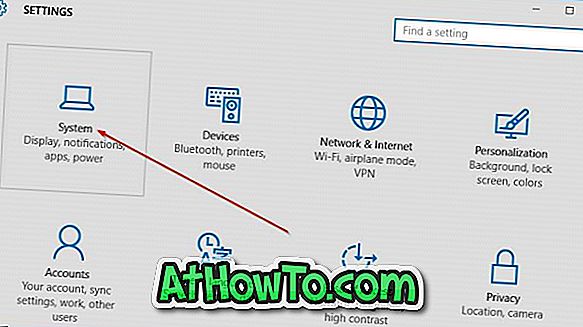
Étape 3: sur le côté gauche, cliquez sur Applications par défaut .
Étape 4: Maintenant, sur le côté droit, faites défiler vers le bas pour voir la section du navigateur Web .
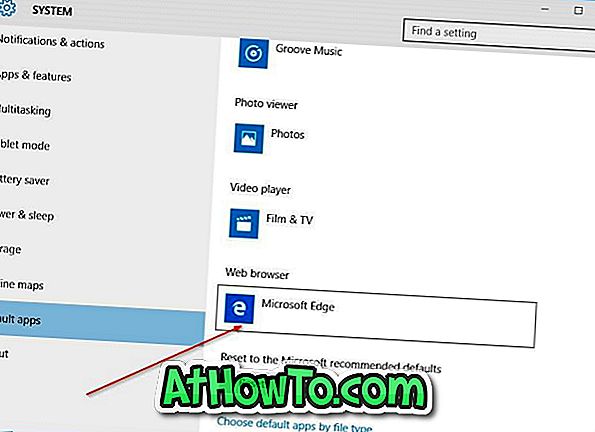
Étape 5: Cliquez sur l'entrée par défaut, Microsoft Edge, pour afficher le menu déroulant Choisissez une application, puis cliquez sur le navigateur que vous souhaitez définir par défaut. C'est tout!
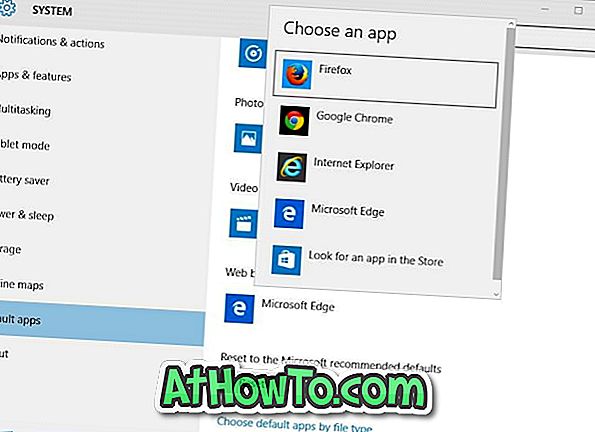
Le nom du navigateur nouvellement défini doit maintenant apparaître dans la section Navigateur Web.
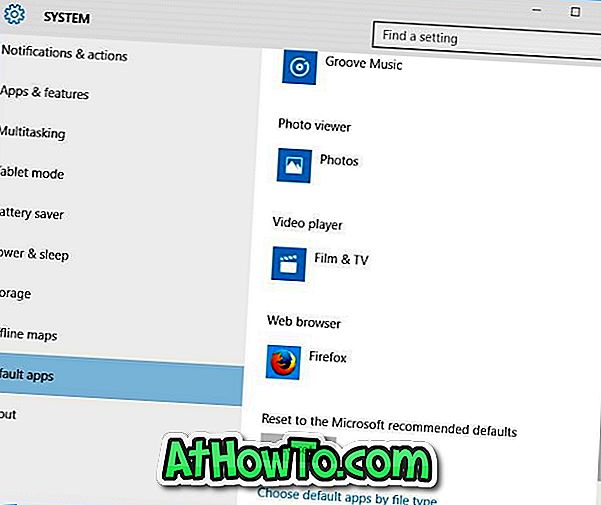
Méthode 2
Modifier le navigateur par défaut dans Windows 10 à l'aide des programmes par défaut
Étape 1: Tapez Programmes par défaut dans le menu Démarrer ou la zone de recherche de la barre des tâches et appuyez sur la touche Entrée pour ouvrir la fenêtre Programmes par défaut.
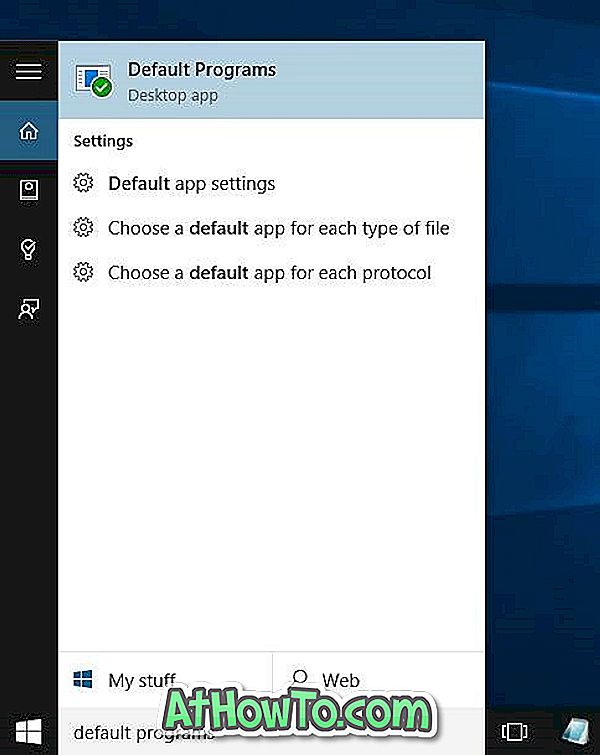
Étape 2: Cliquez ici sur la première option intitulée Définir vos programmes par défaut .
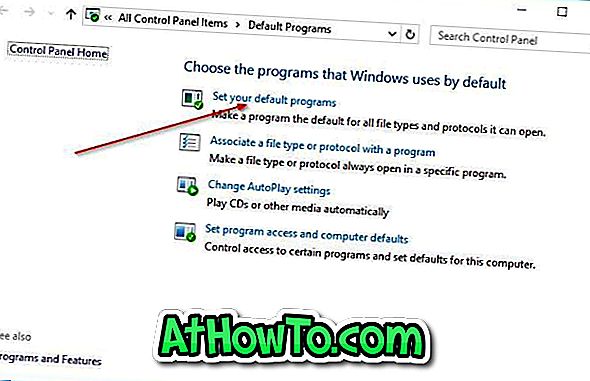
Étape 3: À gauche, sous Programmes, recherchez Firefox, Chrome ou tout autre navigateur Web que vous souhaitez définir comme navigateur par défaut.
Étape 4: Cliquez sur le nom du navigateur que vous souhaitez définir par défaut pour afficher l'option Définir ce programme comme paramètre par défaut à droite. Cliquez sur Définir ce programme comme bouton par défaut pour en faire le navigateur Web par défaut dans Windows 10.
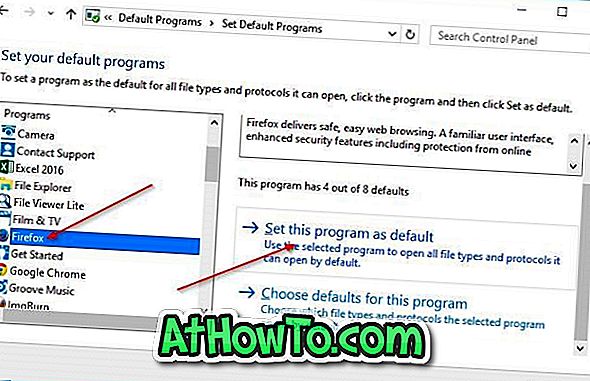
Étape 5: Ensuite, sur le côté droit, cliquez sur l’autre option intitulée Choisir par défaut pour ce programme, cochez la case intitulée Tout sélectionner dans la fenêtre résultante, puis cliquez sur le bouton Enregistrer .
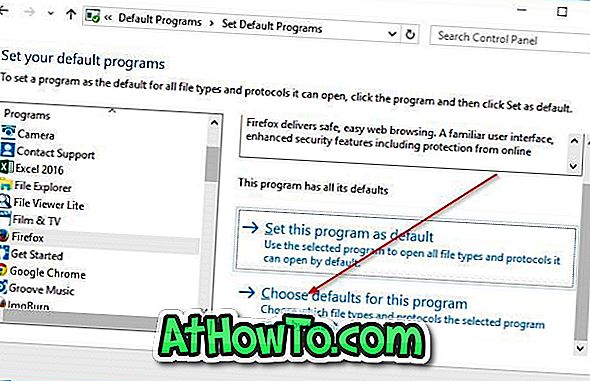

Quel est votre navigateur Web principal dans Windows 10 et pourquoi?














